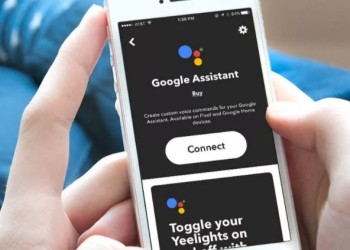Некоторым пользователям будет полезно узнать, как можно удалить Кортану на Windows 10 через PowerShell – иногда только этот способ может сработать!
Проверяем операционную систему
Что особенного в удалении Кортаны через PowerShell? Нужно отметить, что наш обзор предназначен строго для пользователей, у которых установлена обновленная версия 2004 (выпущена в мае 2020 года) или новее. Если вы пользуетесь более старой версией ОС, этот способ вам не подойдет.
Другие способы удаления кортаны уже по ссылке.
Именно поэтому нам нужно проверить обновление ОС – и только потом приступать к рассказу о том, как удалить Кортану через PowerShell. Делаем следующее:
- Нажмите одновременно на клавиши Win+R;
- Появится окно «Выполнить», вписываем в открывшееся поле команду winver и жмем на кнопку ввода;
- Загрузится информационное окно с данными системы. Во второй строке есть интересующая вас информация.
Теперь можем приступать к удалению Cortana из Windows 10 в PowerShell.
Удаляем ассистента
Что особенного в обновленной версии 2004? Только в этом апдейте помощник был отделен от поискового инструмента – теперь это отдельный сервис, которым проще управлять. Сама деактивация ассистента не затронет другие системы и конфигурации, процесс пройдет быстро и безболезненно.
Важно: чтобы удалить Cortana в Windows 10 через PowerShell, нужно открывать консоль только под учетной записью администратора.
- Кликните по клавишам Win+X одновременно;
- Нажмите на значок «Windows PS (администратор)».
Готово, консоль открыта. Можно переходить к управлению!
- Вводим в открывшееся поле команду Get-AppxPackage -allusers Microsoft.549981C3F5F10 | Remove-AppxPackage, если хотим деактивировать ассистента только в конкретной (открытой сейчас) учетной записи. Нажмите на кнопку Enter.
- Если хотите отключить помощницу для всех пользователей этого компьютера (то есть полностью для операционной системы), вводим команду Get-AppxPackage -allusers *Microsoft.549981C3F5F10* | Remove-AppxPackage и жмем Enter.
Это все! Можно перезагрузить компьютер после завершения процесса, но это необязательно. Ассистента в вашей операционной системе больше нет.
Хотите использовать еще один помощник, тогда прочитай про навыки Алисы.
Удаление Кортаны в Windows 10 через PowerShell завершено успешно! Способ может показаться сложным, особенно для неопытных пользователей. Очень рекомендуем сохранить наш обзор в закладки, чтобы воспользоваться простой и понятной шпаргалкой, если возникнет такая необходимость.